Slack sigue siendo una de las aplicaciones de colaboración y chat corporativas más populares, y por una buena razón. La plataforma ofrece una gran cantidad de opciones para administrar conversaciones, recopilar o distribuir contenido y trabajar con otras aplicaciones de productividad para obtener los mejores resultados en una oficina conectada. ¿Sabes cómo sacar todo su jugo? Te mostramos los mejores consejos y trucos para Slack. Y es que, con tantas características, es posible que algunos de los trucos para Slack más útiles te hayan pasado desapercibidos. Pero vamos a solucionar esto.
Mejores trucos para Slack
Cómo cambiar el estado para informar al equipo de tu situación
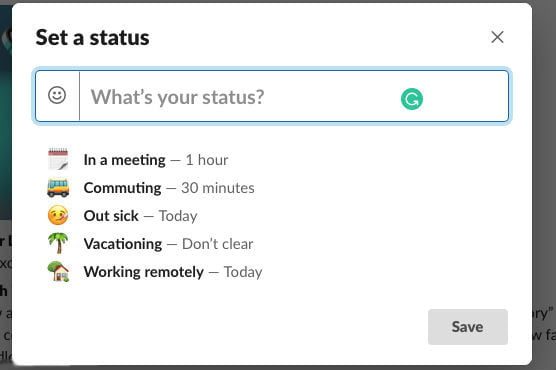
Slack te permite actualizar tu estado en segundos. Y no hay mucha gente que aproveche esta útil herramienta para que todos sepan dónde estás.
Puedes modificarlo en la esquina superior izquierda, donde encontrarás tu nombre de usuario. Desde aquí, selecciona Establecer un estado y se abrirá una nueva ventana con varias opciones para añadir a tu nombre (“En una reunión» o “De viaje“). Los estados por defecto son útiles, pero no subestimes la capacidad de crear un estado personalizado para lo que quieras como una potente forma de comunicar tu situación.
Cómo activar «Recuérdame sobre esto”
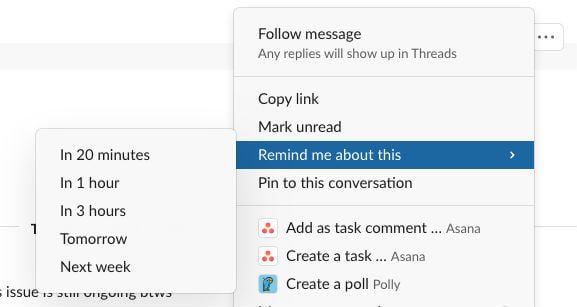
¿Hay algún mensaje en particular o parte de una conversación de la que quieras tomar nota, pero no de inmediato? Afortunadamente, todos los mensajes de Slack vienen con una función de recordatorio que mostrará una notificación más tarde para ayudarte a recordarlo.
Basta con seleccionar cualquier mensaje y hacer clic en los tres puntos a la derecha para abrir más información. En este menú, selecciona Recordarme sobre esto y luego elige cuándo deseas recibir un recordatorio (desde 20 minutos hasta la próxima semana). Emplea esta función cuando estés ocupado y debas atender algo más tarde.
Cómo buscar emojis o crear los tuyos
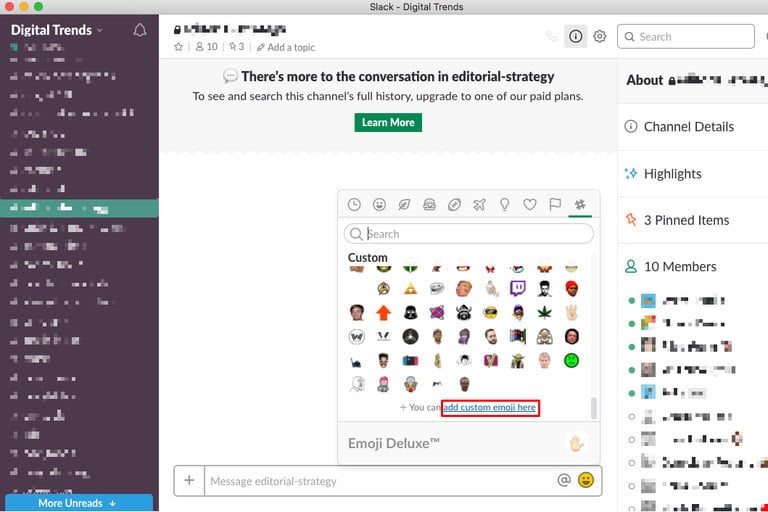
Slack cuenta con algunas opciones interesantes en el terreno de los emojis que puedes explotar para enriquecer la comunicación.
Comienza un mensaje con dos puntos para buscar emojis, como «: cat» y verás qué aparece una búsqueda directa de palabras. O selecciona la carita sonriente para una búsqueda más amplia que también te permite cargar tus propias imágenes para emojis y crear una pequeña biblioteca privada de emojis para su uso posterior. Simplemente escribe el título del emoji tras los dos puntos para colocarlo inmediatamente en una conversación.
Cómo comenzar una conversación más privada
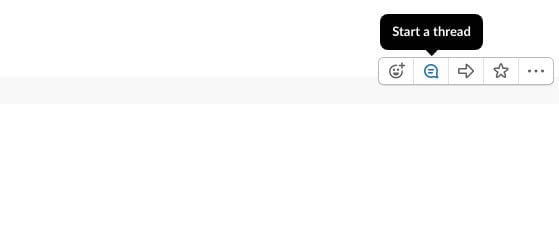
Los hilos de grupo son comunes en Slack, pero puedes iniciar una conversación privada siempre que lo necesites. Use esta opción para responder preguntas más directamente, abordar un problema secundario o dividirse con un equipo más pequeño.
Desplázate sobre un mensaje con la persona con la que desea hablar y mire a la derecha para ver los íconos que aparecen.selecciona el globo de diálogo para comenzar un nuevo hilo con esa persona.
Cómo personalizar y priorizar notificaciones
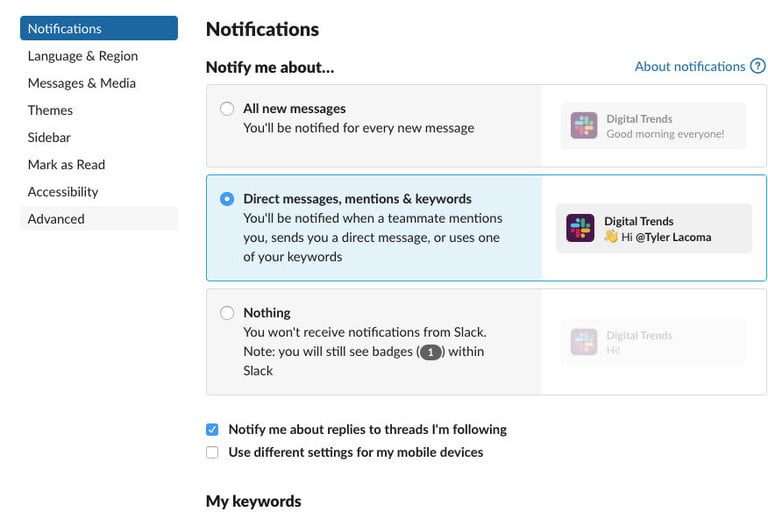
Si eres muy activo en Slack, probablemente recibas muchas notificaciones por parte del servicio y puede volverse rápidamente molesto. Sin embargo, puedes personalizar estas notificaciones muy fácilmente.
Selecciona tu nombre en Slack y ve a Preferencias; en la ventana de Preferencias verás Notificaciones. Aquí, puedes ver todas las opciones de notificación existentes, incluyendo la posibilidad de deshabilitarlas por completo, solo recibir alertas para mensajes directos y menciones, o ajustar las notificaciones para que veas un globo si se mencionan palabras clave específicas. También puedes establecer tiempos de «No molestar» y personalizar la apariencia y el sonido de sus alertas si es necesario. Merece la pena dedicar un poco de tiempo a este apartado.
Cómo añadir aplicaciones a Slack
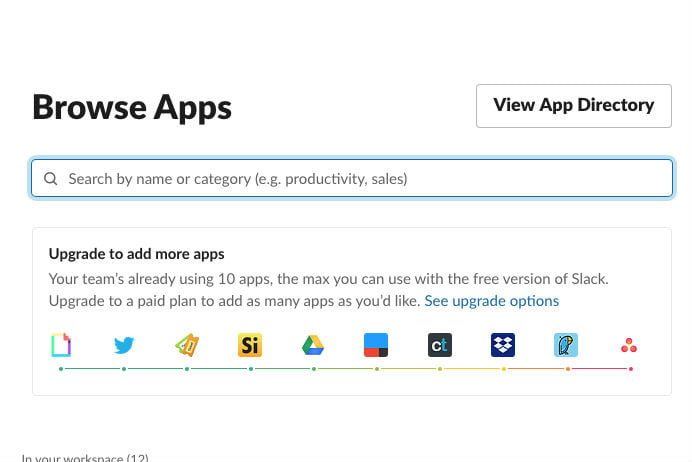
Sí, puedes agregar todo tipo de aplicaciones a Slack y ver las aplicaciones disponibles en la esquina inferior izquierda del menú en cualquier momento.
Selecciona Agregar aplicaciones para obtener acceso a una lista completa de aplicaciones habilitadas para esa cuenta de Slack. Hay cientos de aplicaciones que se pueden habilitar en Slack, pero queremos mencionar específicamente las aplicaciones en la nube como Google Cloud y Dropbox, que facilitan la transferencia y el intercambio de archivos mientras se usa Slack.
Existen, además, muchas aplicaciones de productividad que tu empresa puede usar para crear encuestas entre empleados, recopilar información rápidamente o usar tu método preferido de videoconferencia.
Accesos directos de mensajes
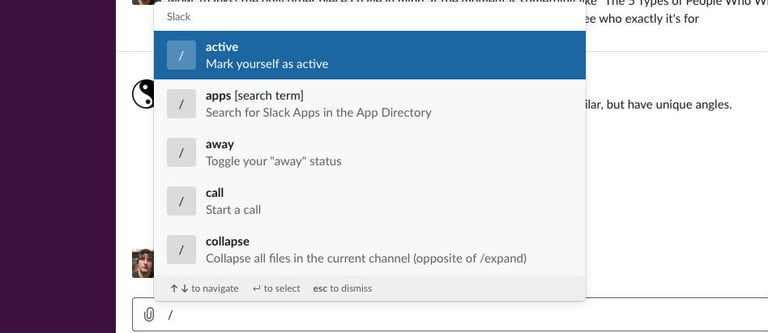
Selecciona una ventana de mensaje y escribe una barra diagonal (/). Esto abrirá inmediatamente un menú de atajos útiles que puedes mover con las teclas de flecha.
Estos accesos directos te permiten hacer todo tipo de funciones, como iniciar una llamada, invitar a un usuario, abandonar el canal o compactar todos los archivos en el hilo para ahorrar espacio. También se pueden acceder a algunas de las habilidades de las que ya hemos hablado, como crear un recordatorio o cambiar tu estado, desde estos accesos directos.
Ver todos los mensajes no leídos
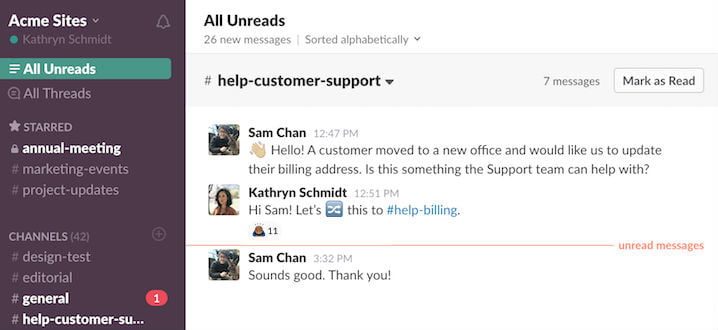
En el menú del canal en el lado izquierdo de Slack, verás una opción en la parte superior que dice Mensajes sin leer. Al seleccionarla, se mostrarán todos los mensajes no leídos de todos los canales de los que formas parte en esa cuenta de Slack. Esta es una herramienta particularmente útil si formas parte de múltiples hilos o equipos y deseas ponerte al día con todo lo que ha sucedido desde la última vez que iniciaste la sesión.
Cómo personalizar el Slackbot
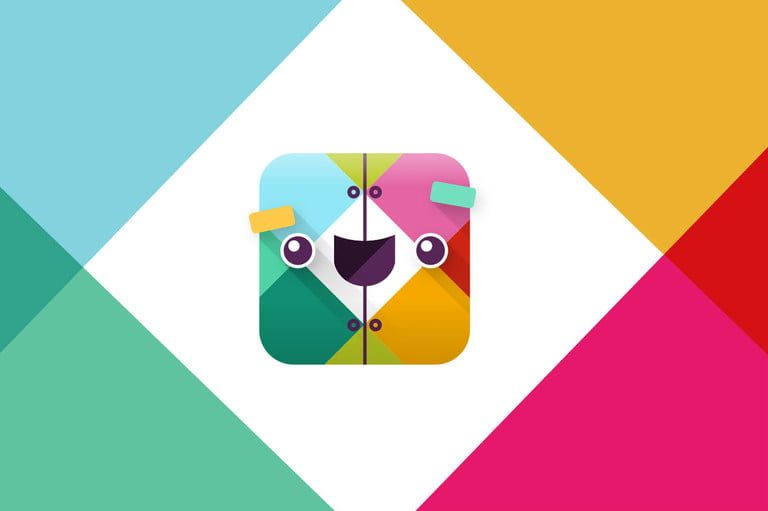
Una lista de consejos de Slack no estaría completa sin mencionar Slackbot, un bot siempre activo que puede proporcionar información, entretenimiento y mucho más.
Slackbot presta atención a tus mensajes: puedes iniciar un hilo privado con Slackbot (está debajo de Mensajes directos y marcado con un corazón) y escribir preguntas o temas para aprender cómo hacer algo. Pero eso es solo el comienzo: también puedes personalizar Slackbot de varias maneras, creando respuestas personalizadas a consultas o comandos específicos; esto se usa mucho para bromas, pero también puede proporcionar mucho valor en la oficina, desde recordar a las personas las contraseñas hasta proporcionar un conjunto pautas para una determinada situación.



